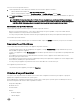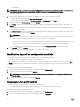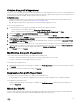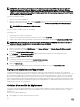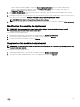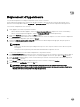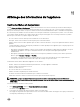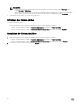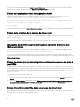Users Guide
• Dans le tableau de bord de l'appliance, cliquez sur Create Deployment Template(Créer un modèle de déploiement).
• Dans le volet de navigation de l’appliance, cliquez sur Profiles and Templates(Profils et modèles), puis cliquez sur
Deployment Template(Modèle de déploiement).
2. Dans Modèle de déploiement, entrez le nom du modèle et sa description, puis sélectionnez un profil d'hyperviseur, un profil
matériel et une source de mise à jour.
3. (Facultatif) Sélectionnez une source de mise à jour, un profil matériel. Pour poursuivre le déploiement, même si la mise à jour de
micrologiciel échoue, sélectionnez Continuer OSD même si la mise à jour de micrologiciel échoue.
REMARQUE : Par défaut la rétrogradation n'est pas prise en charge.
4. (Facultatif) Si le profil d'hyperviseur ou matériel n'est pas créé, vous pouvez créer ces profils en cliquant sur Créer un nouveau.
Modification d'un modèle de déploiement
REMARQUE : Vous pouvez modifier le nom et la description, ainsi que les options sélectionnées pour le profil
d'hyperviseur, le profil matériel et la source de mise à jour.
Pour modifier un modèle de déploiement :
1. Dans la page Complément de console DLCI pour SCVMM, cliquez sur Modèles de déploiement.
2. Sélectionnez le modèle de déploiement que vous souhaitez modifier et cliquez sur Modifier.
3. Procédez aux modifications requises et cliquez sur Terminer.
Suppression d’un modèle de déploiement
REMARQUE : La suppression d'un modèle de déploiement n'a aucun impact sur le matériel, les profils d'hyperviseur et la
source de mise à jour associés.
Pour supprimer un modèle de déploiement :
1. Dans la page Complément de console DLCI pour SCVMM, cliquez sur Modèles de déploiement.
2. Sélectionnez le modèle de déploiement que vous voulez supprimer, puis cliquez sur Supprimer.
45